Linux(Centos7)安装 jenkins(jdk11+jenkins2.375),并配置JDK,Maven,Git,GitLab
安装步骤
1. JDK11安装
#下载
yum -y install fontconfig java-11-openjdk
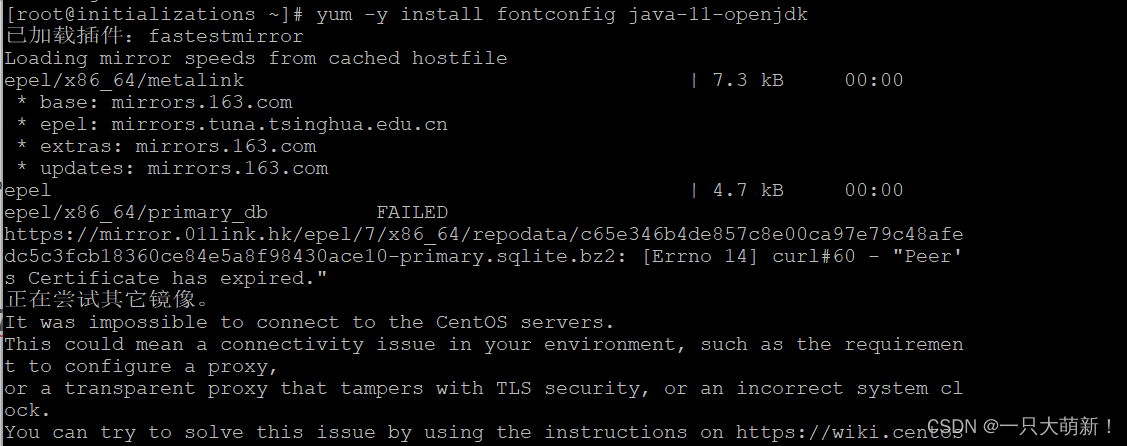
#查看版本,出现版本号即为成功
java -version
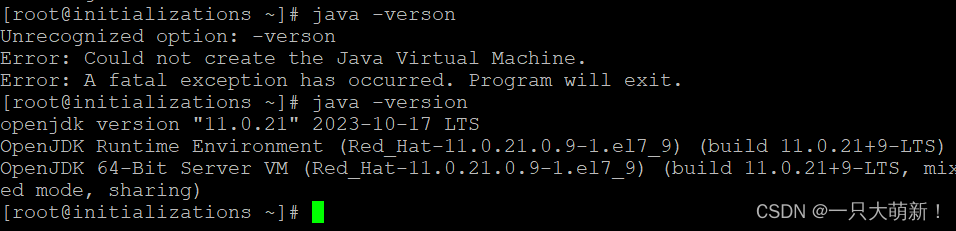
2. maven安装
-参照此链接文章安装maven
maven安装:https://blog.csdn.net/dontYouWorry/article/details/128934720
3. git安装
1.安装git
yum -y install git
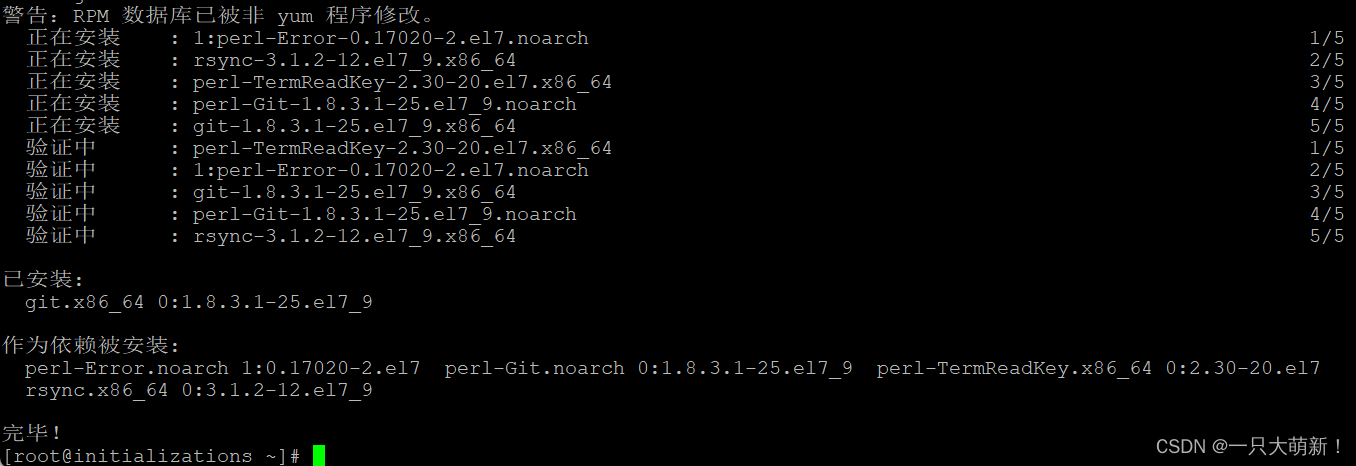
4. Jenkins2.375安装
清华大学开源软件镜像站:https://mirrors.tuna.tsinghua.edu.cn/jenkins/redhat-stable/
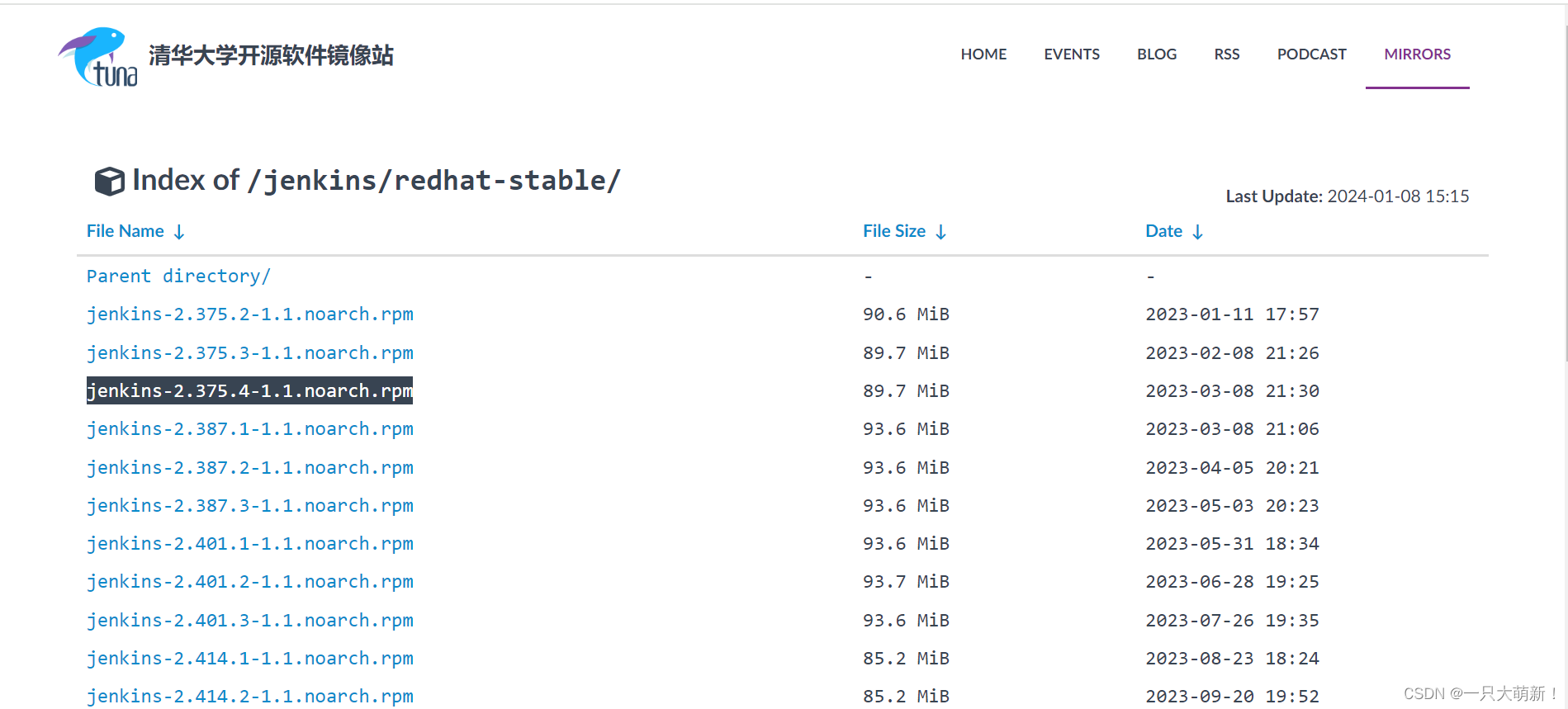
2.1 找到自己需要的版本下载
#先下载ca-certificates,防止报证书过期问题,再下载包
yum install -y ca-certificates
wget https://mirrors.tuna.tsinghua.edu.cn/jenkins/redhat-stable/jenkins-2.375.4-1.1.noarch.rpm
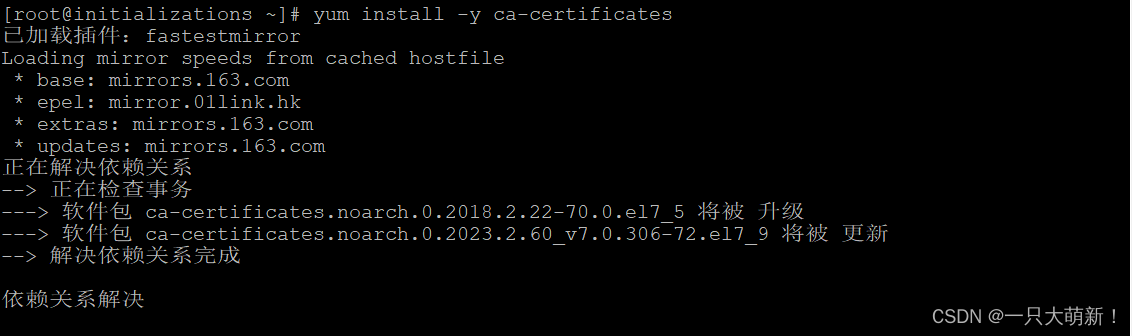
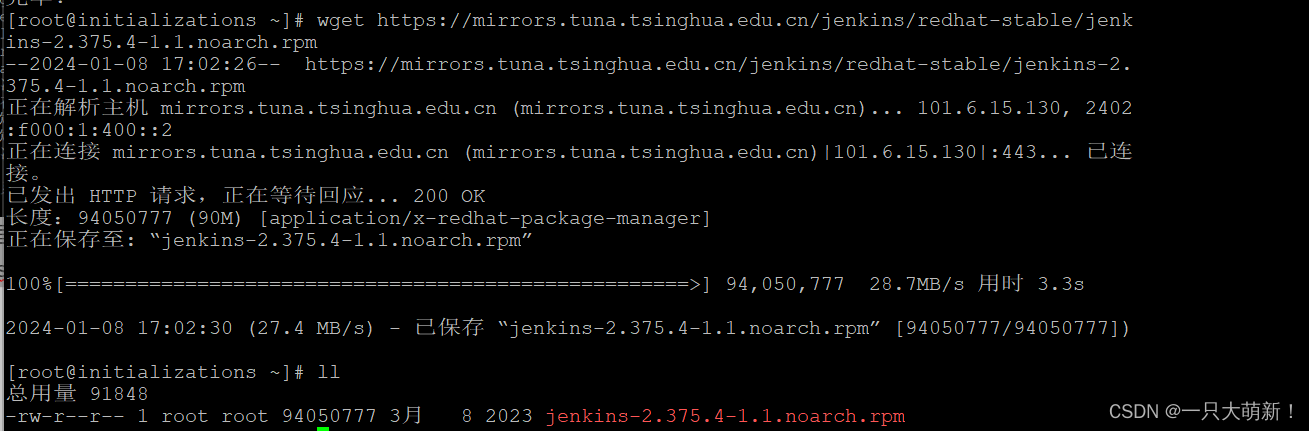
2.2 直接安装包
rpm -ivh jenkins-2.375.4-1.1.noarch.rpm

2.3 启动Jenkins并查看启动状态,继续查看默认密码
systemctl start jenkins && systemctl status jenkins
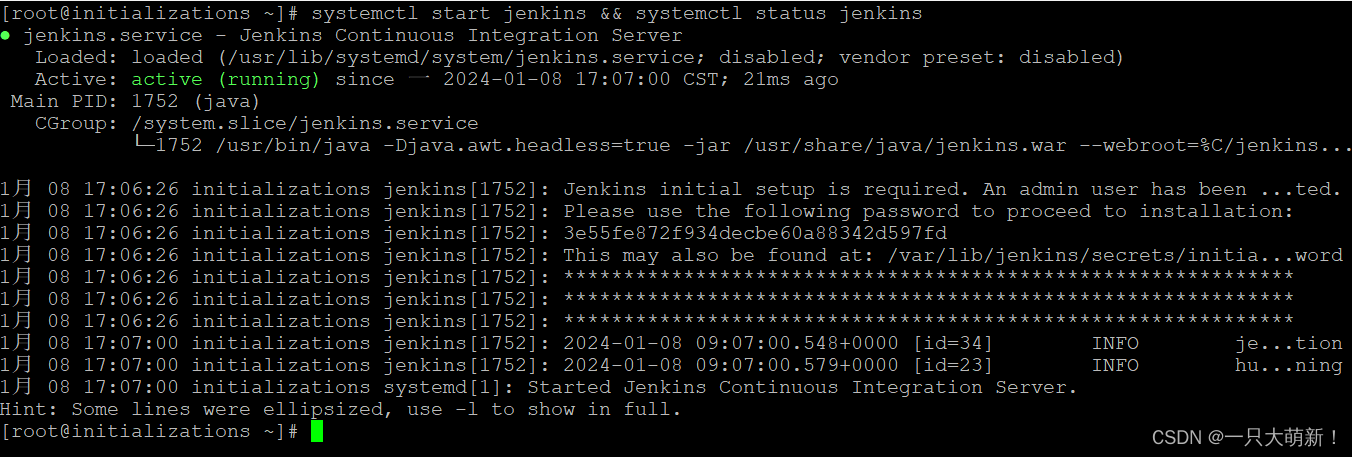
#查看默认登录密码
cat /var/lib/jenkins/secrets/initialAdminPassword

2.4 浏览器访问登录- - -(http://IP:8080/)
连接前注意关闭防火墙或者开放8080端口
#1. 关闭防火墙
systemctl stop firewalld
#2. 防火墙开放8080端口
firewall-cmd --zone=public --add-port=8080/tcp --permanent
systemctl restart firewalld #重启
输入上一步记录的默认密码

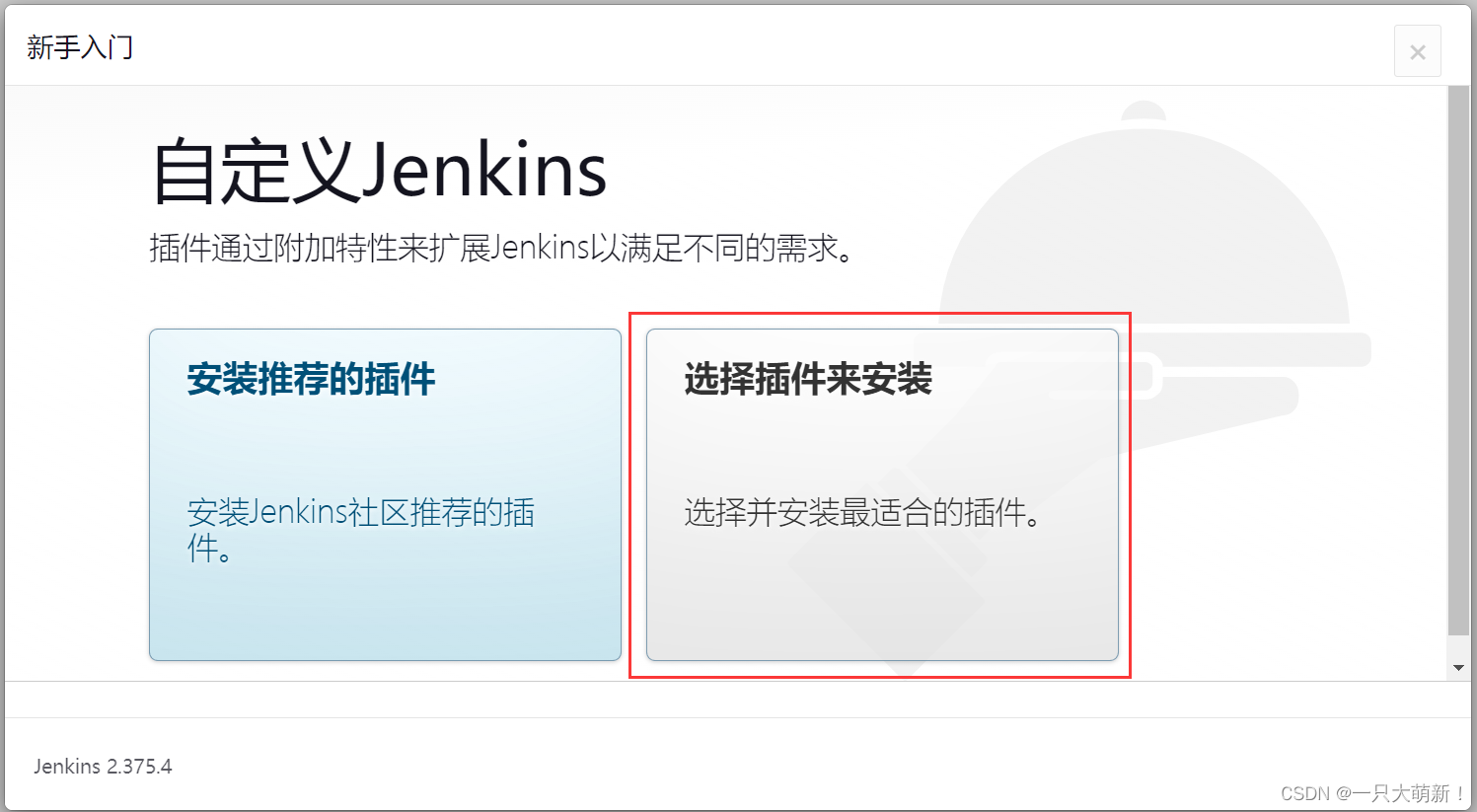
选(无),后面根据自己的需要装,怕有一些插件安装太慢下载失败浪费时间
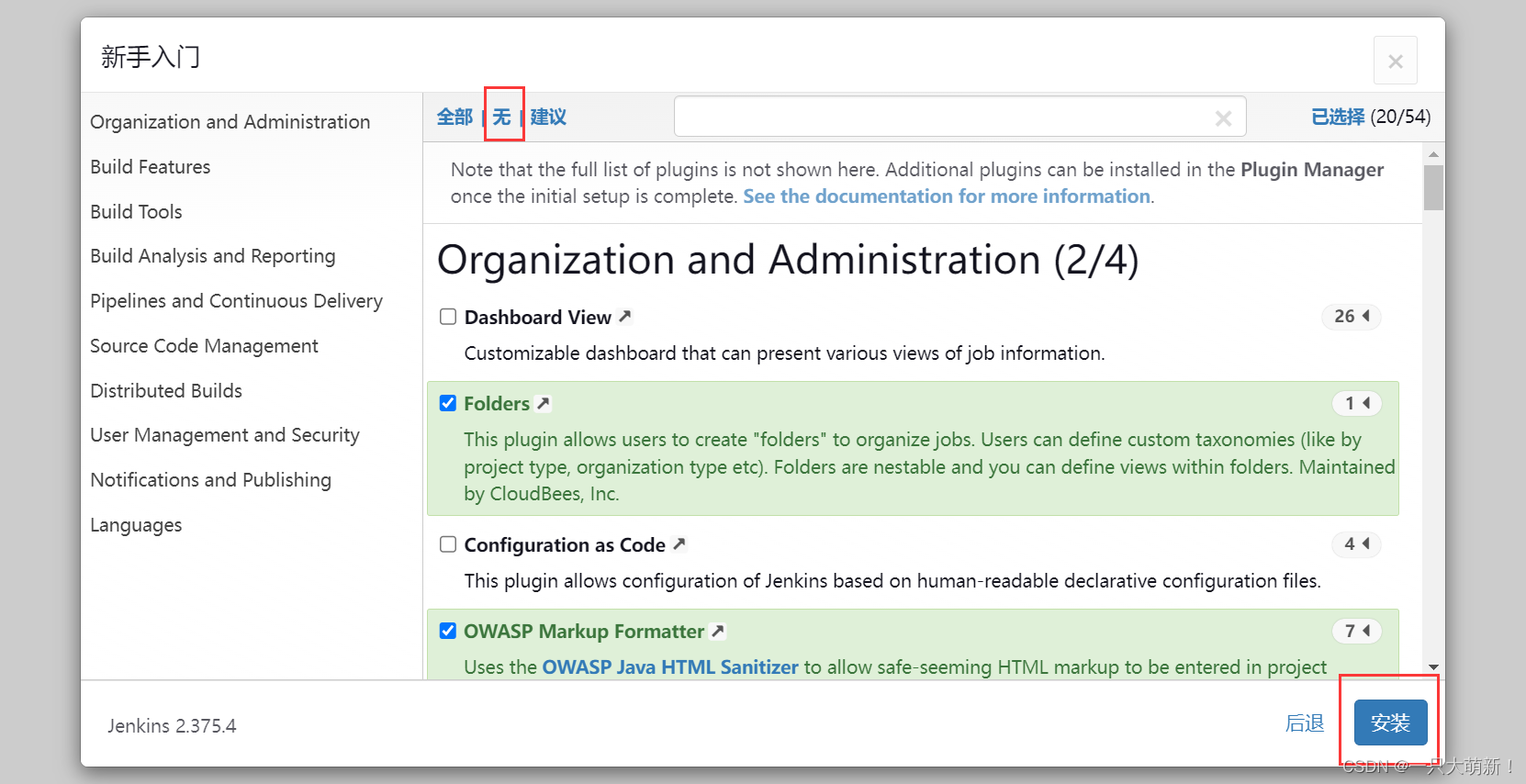
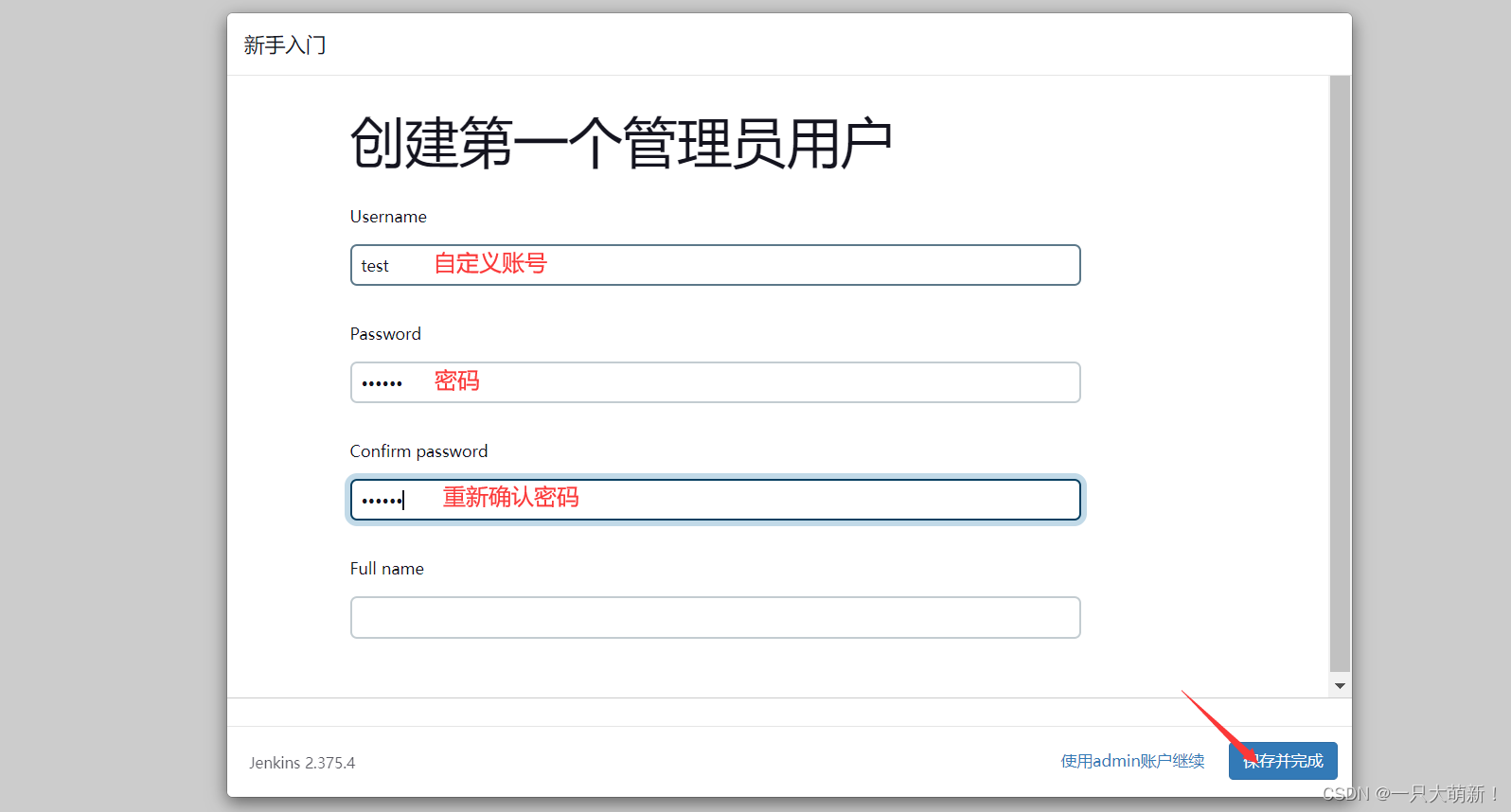
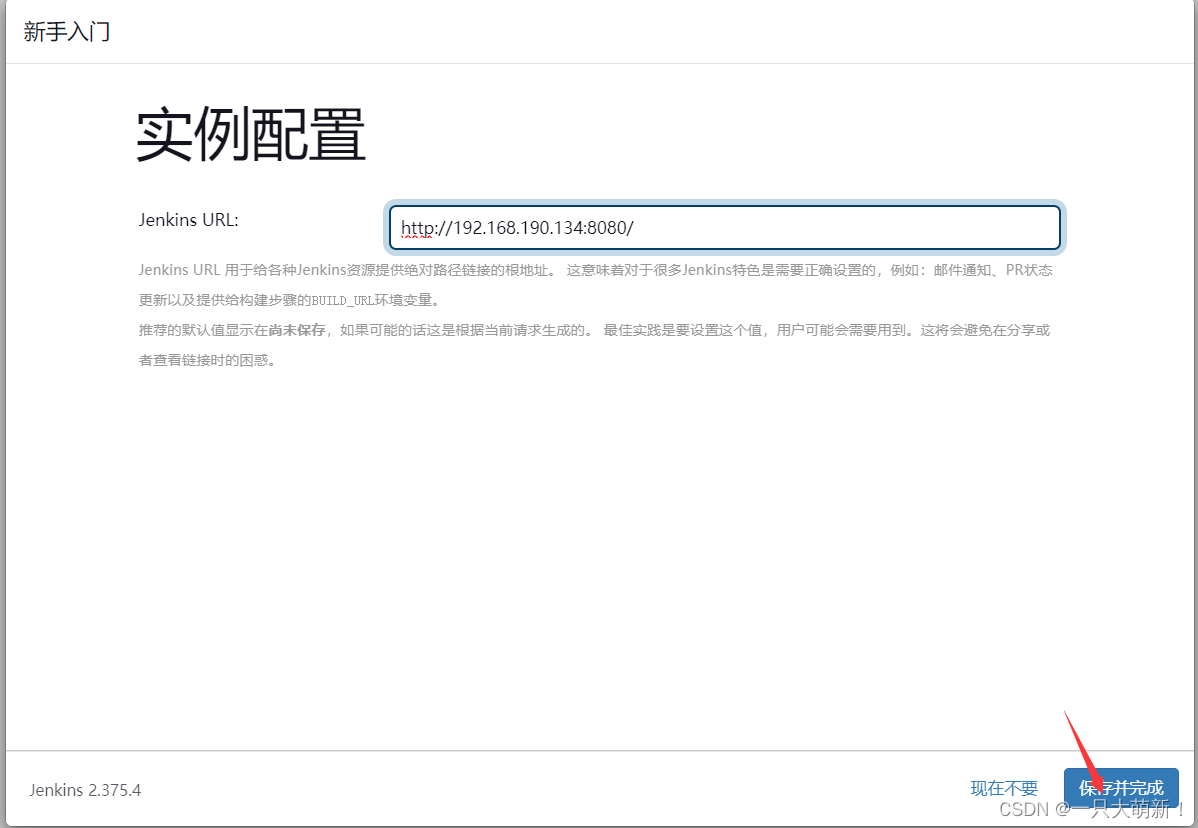
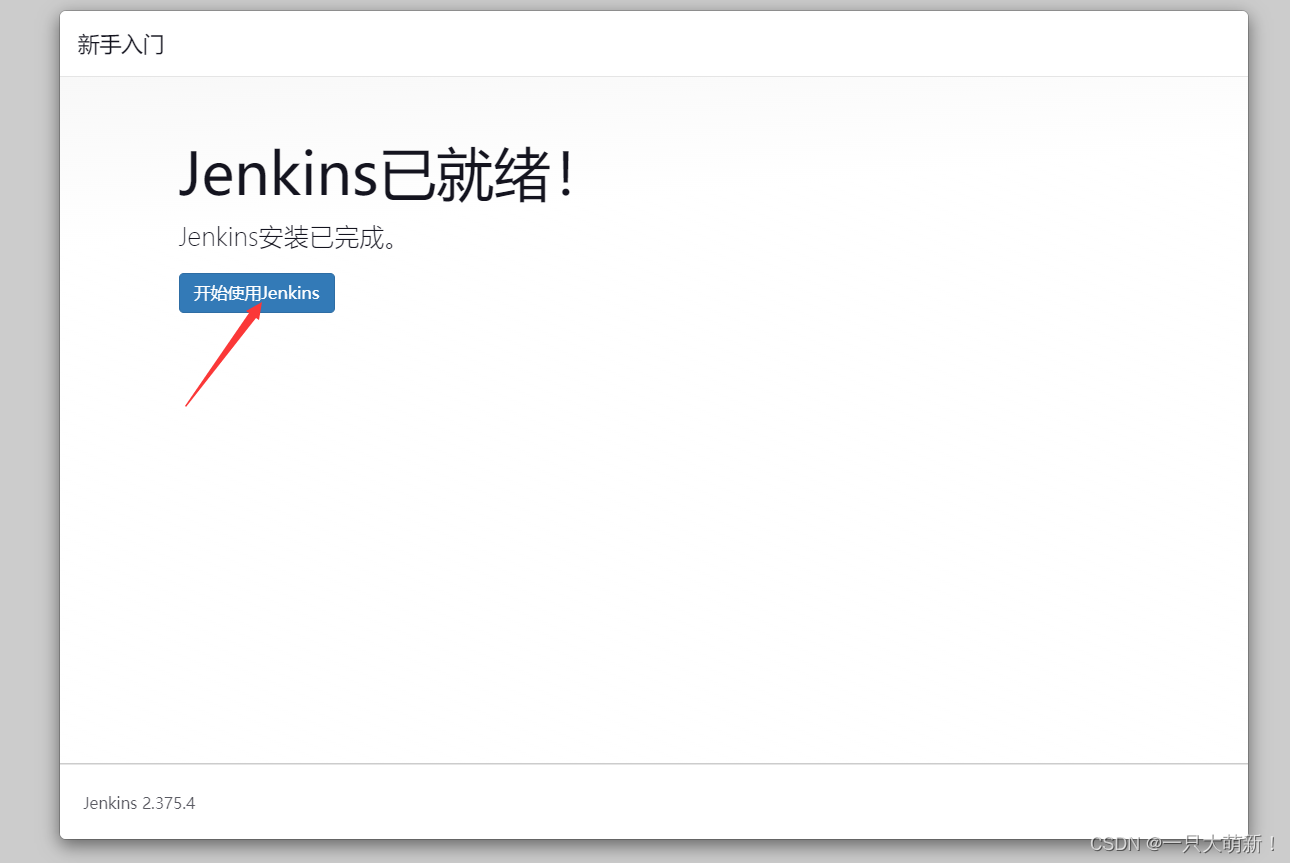
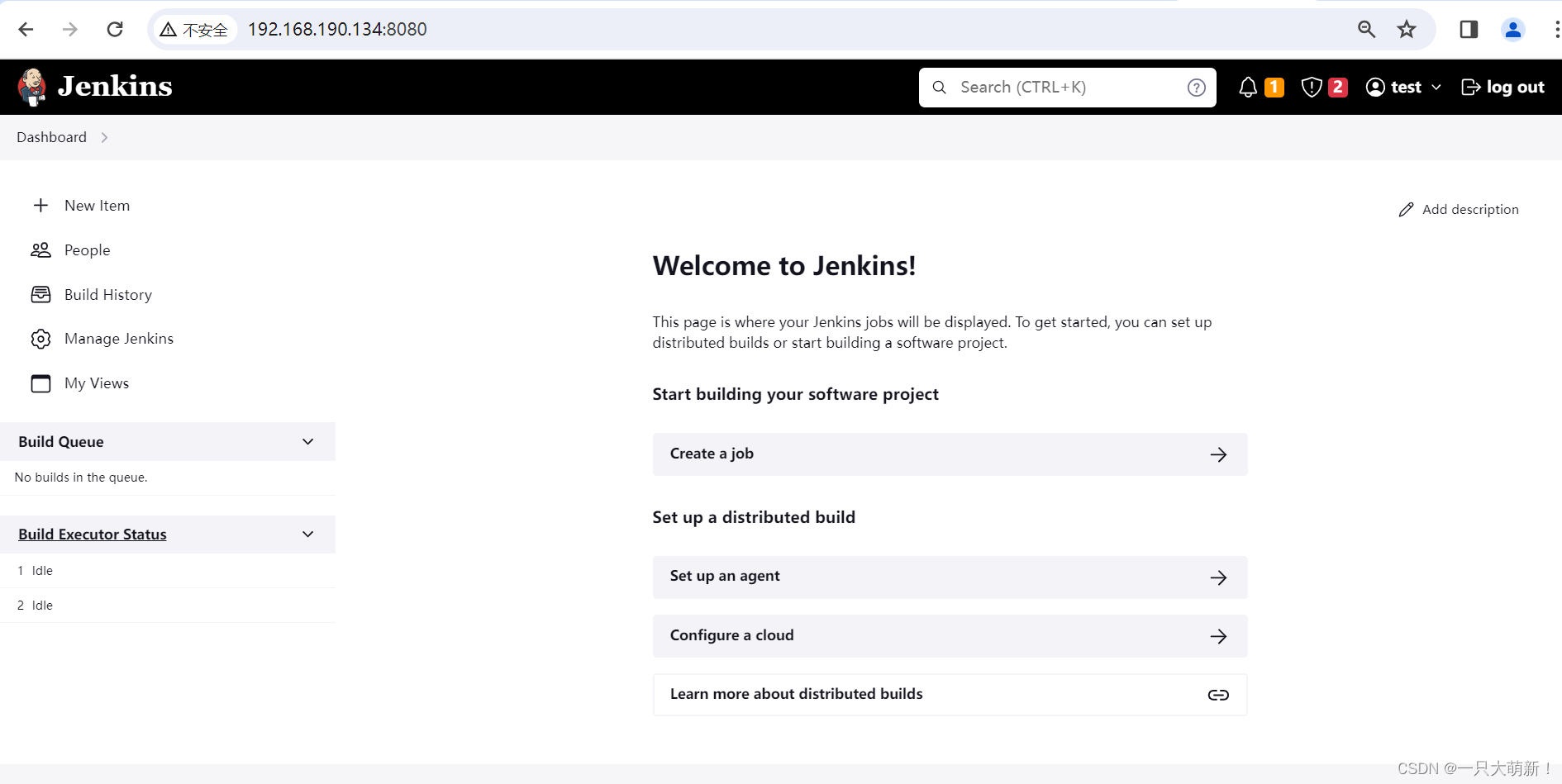
4.1 设置中文显示
4.1.1 先下载插件
Locale
Localization: Chinese (Simplified)
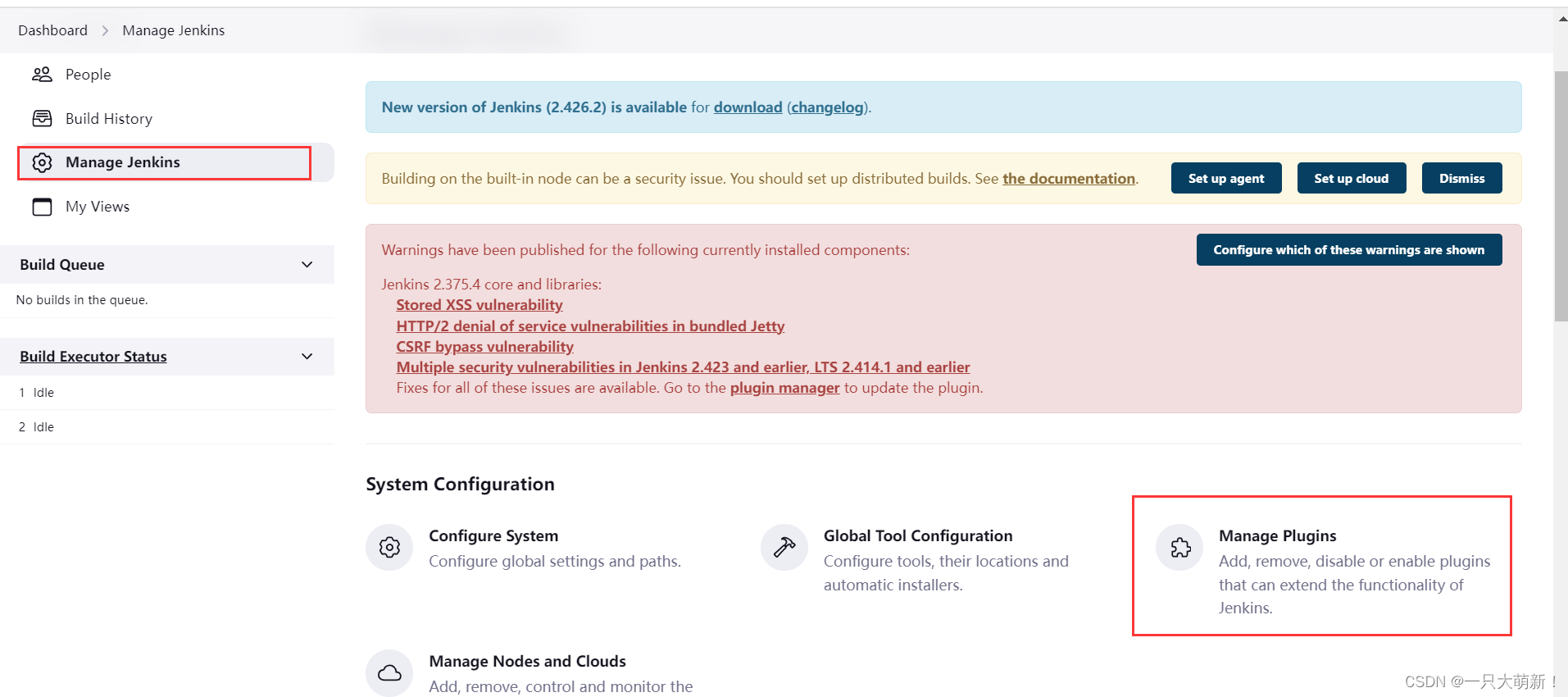
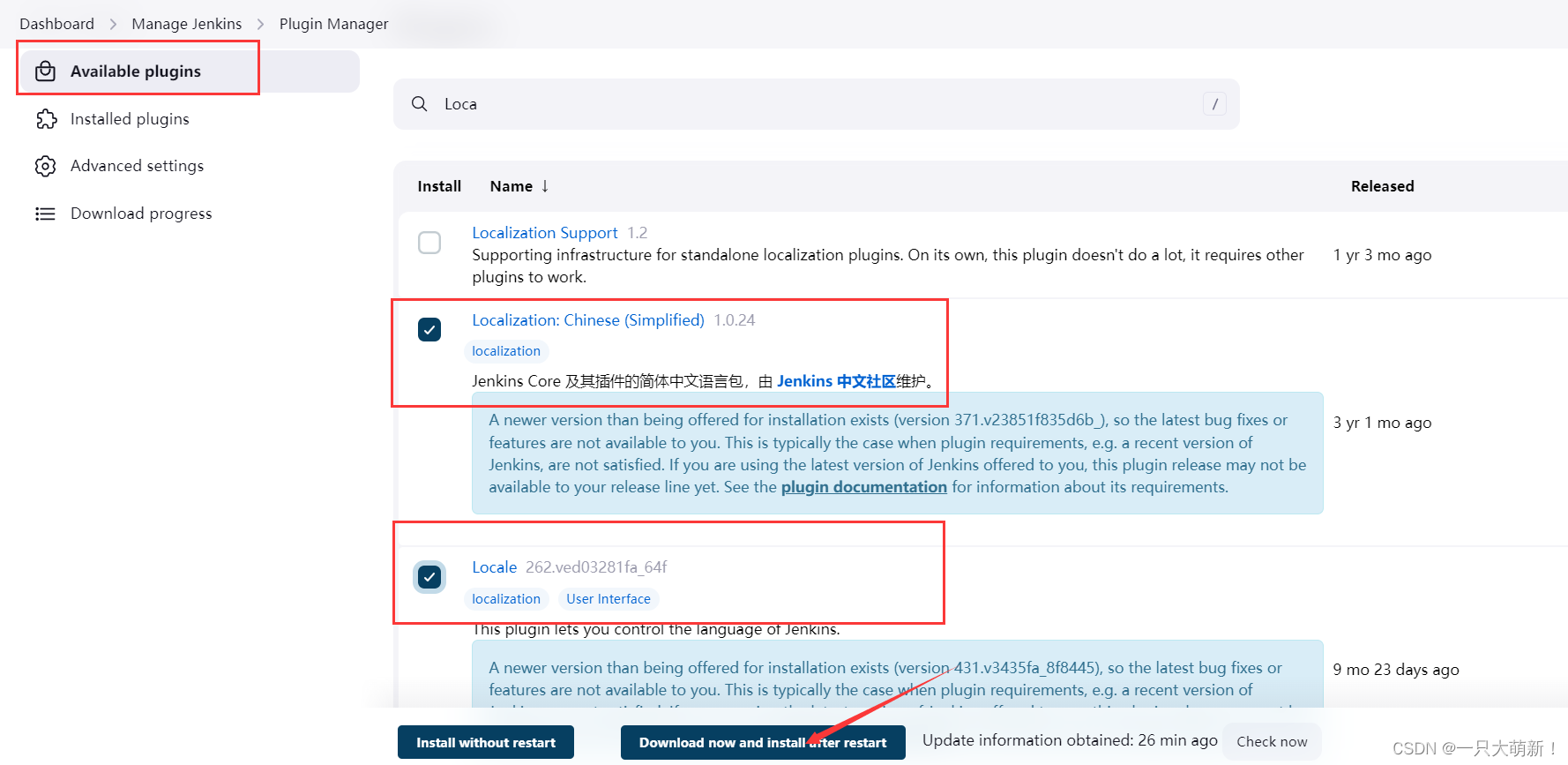
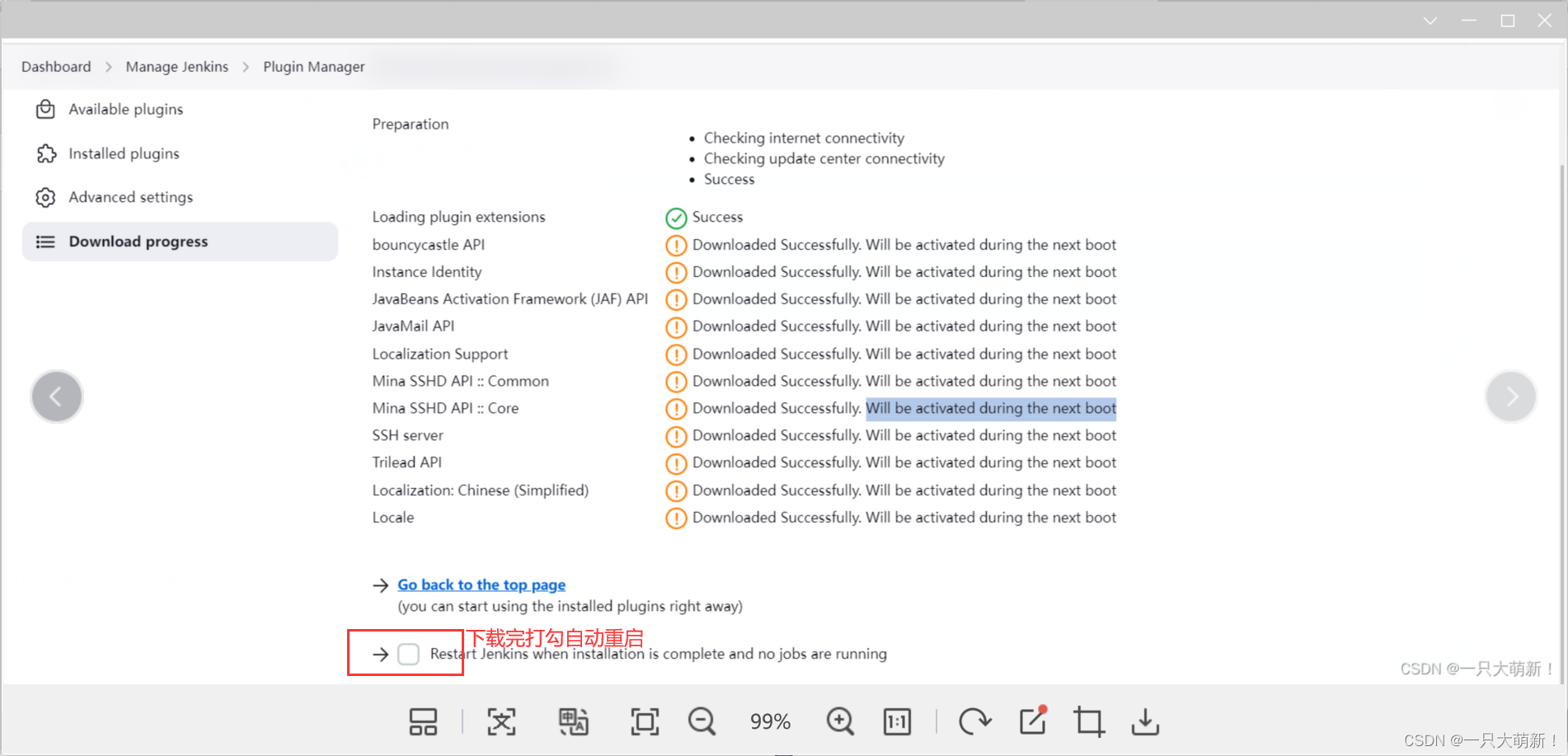
重启完,刷新浏览器重新进入界面
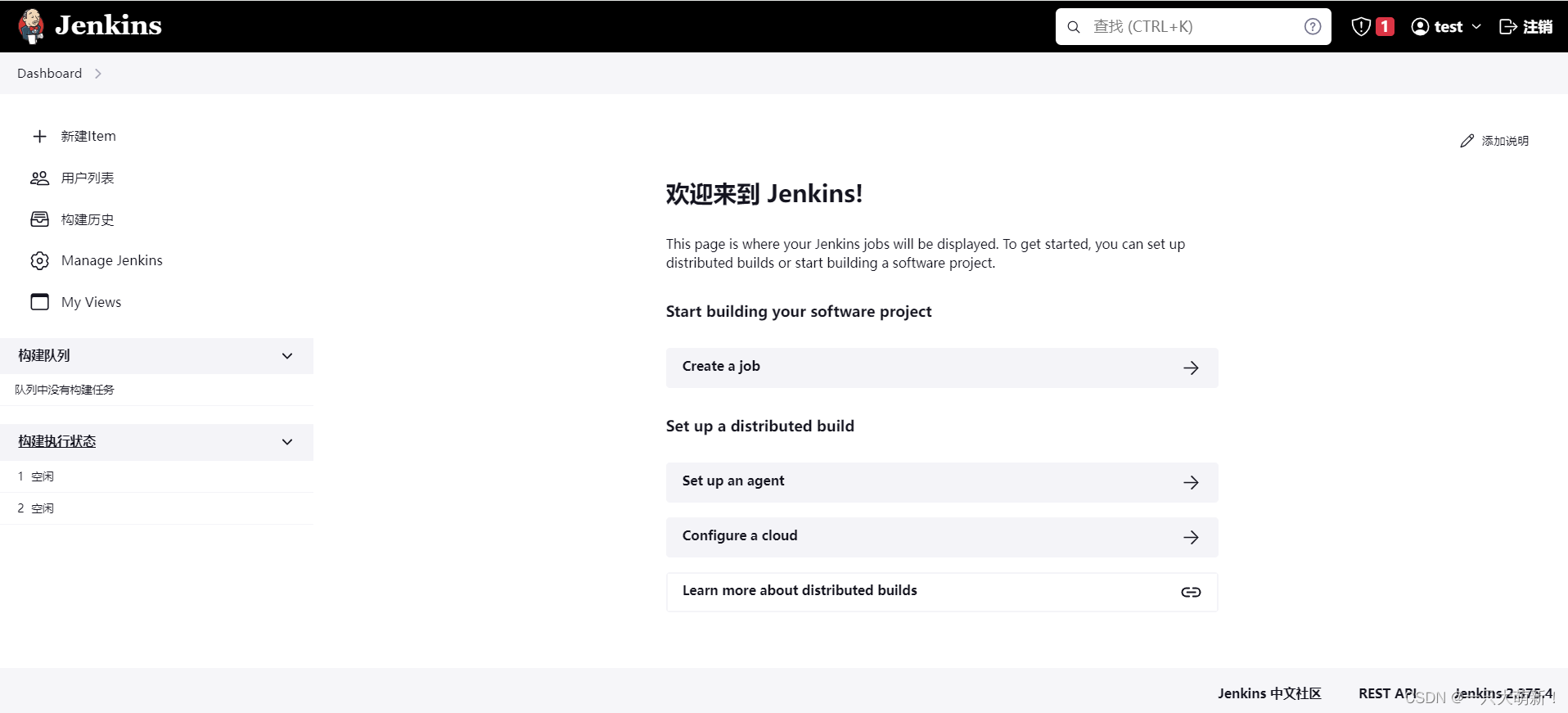 4.1.2 设置语言为英文显示
4.1.2 设置语言为英文显示
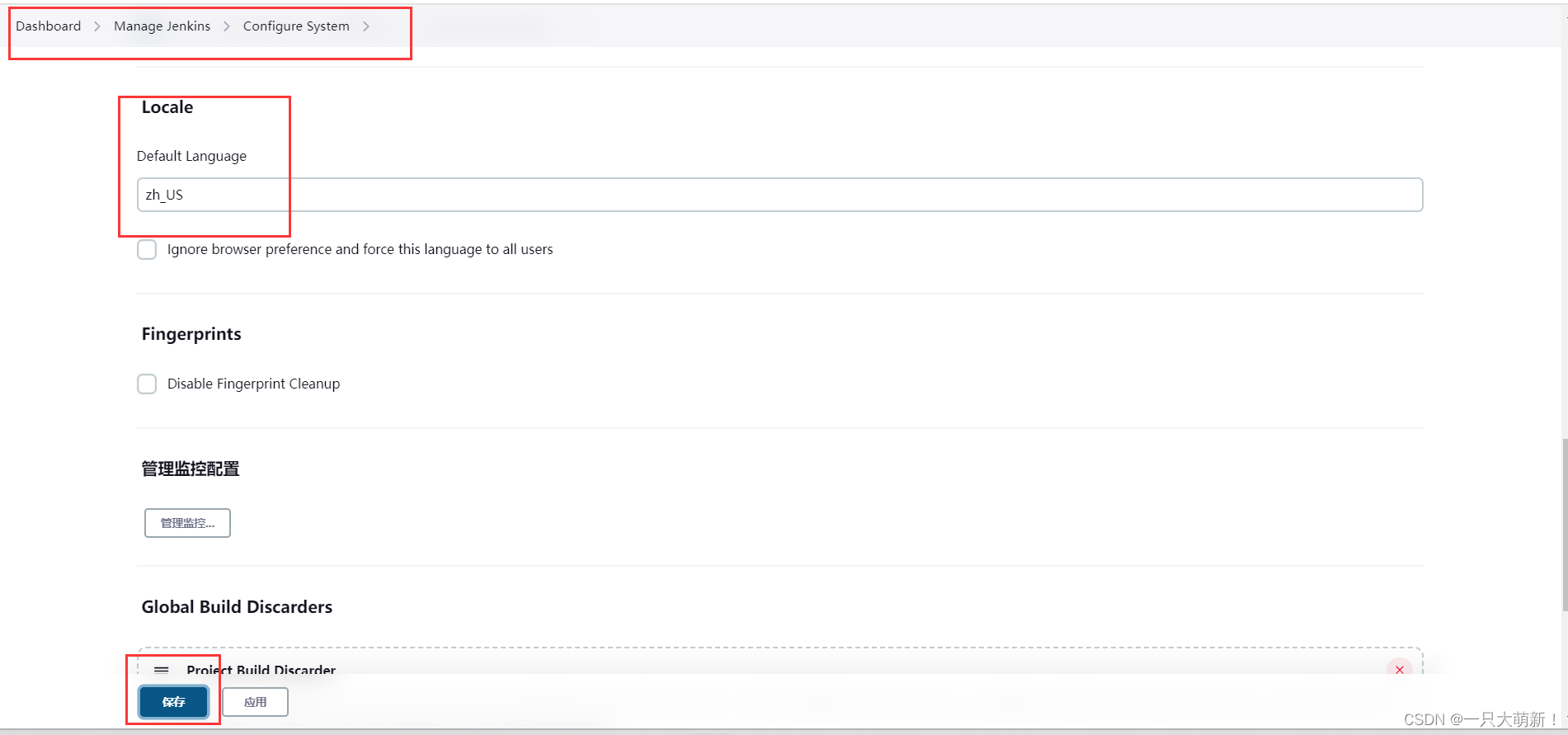
后台重启Jenkins
systemctl restart jenkins && systemctl status jenkins
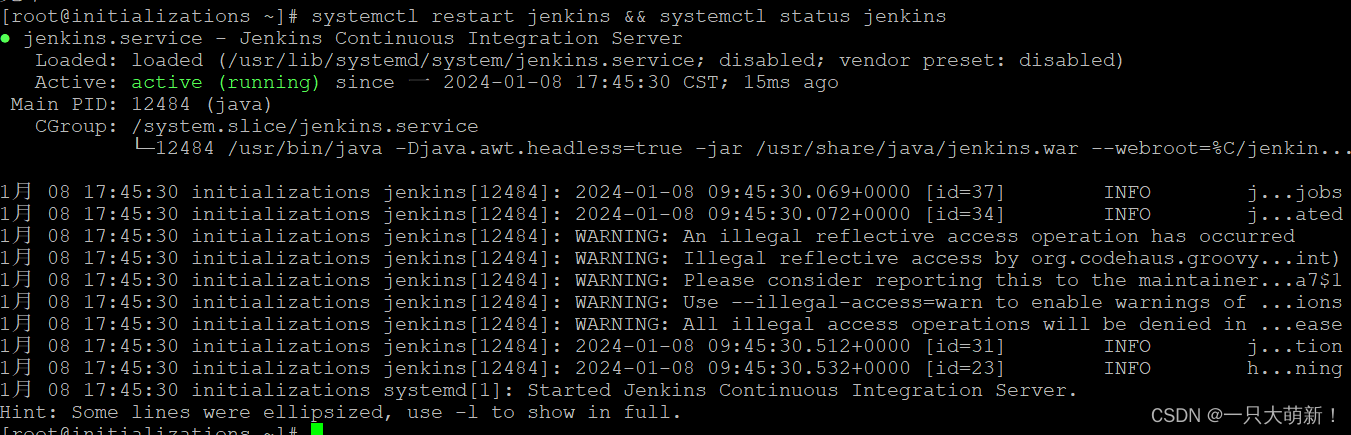 再设置语言为中文显示
再设置语言为中文显示
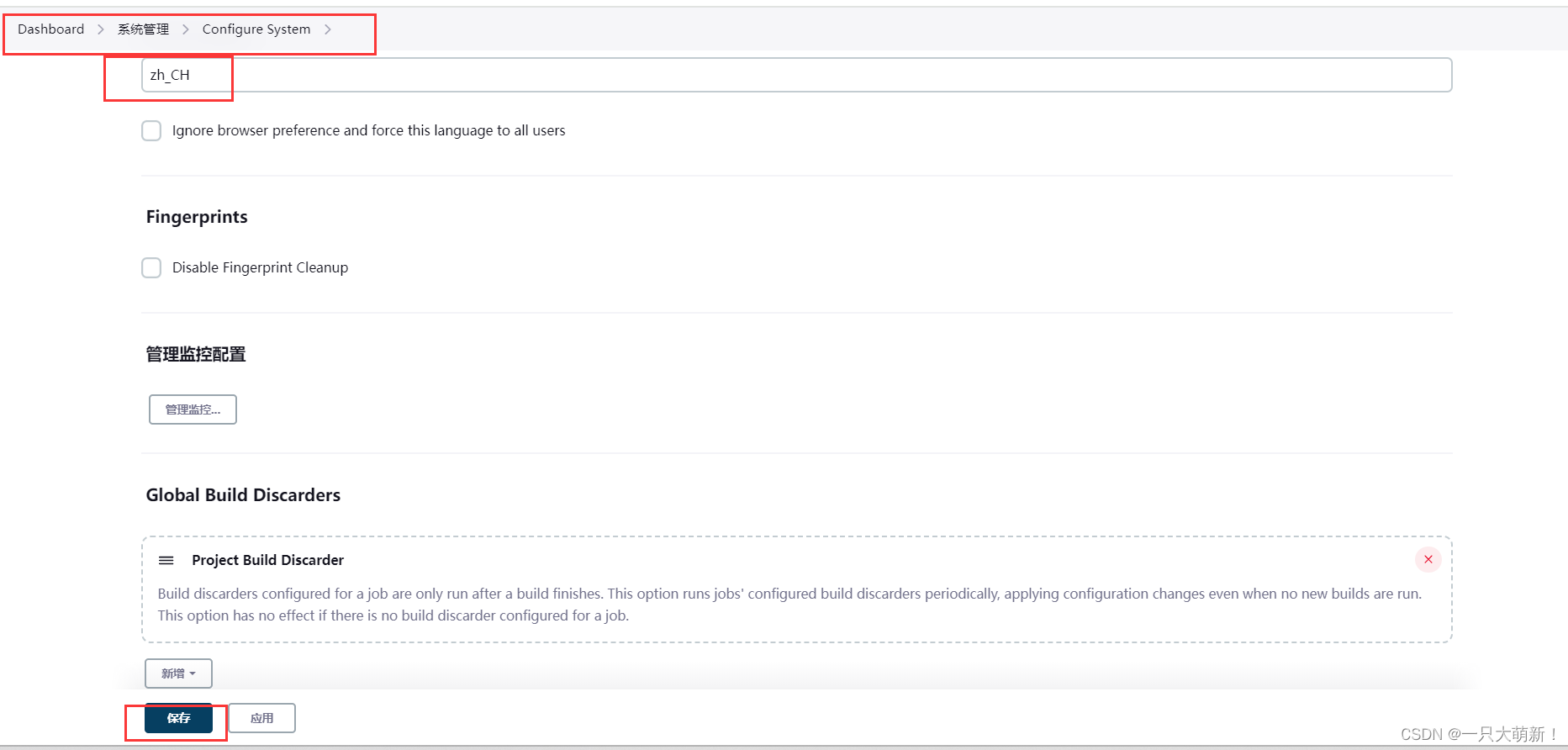
后台继续重启Jenkins,汉化这一块有问题,有时候设置完中文显示不太行,多重启两次
systemctl restart jenkins && systemctl status jenkins
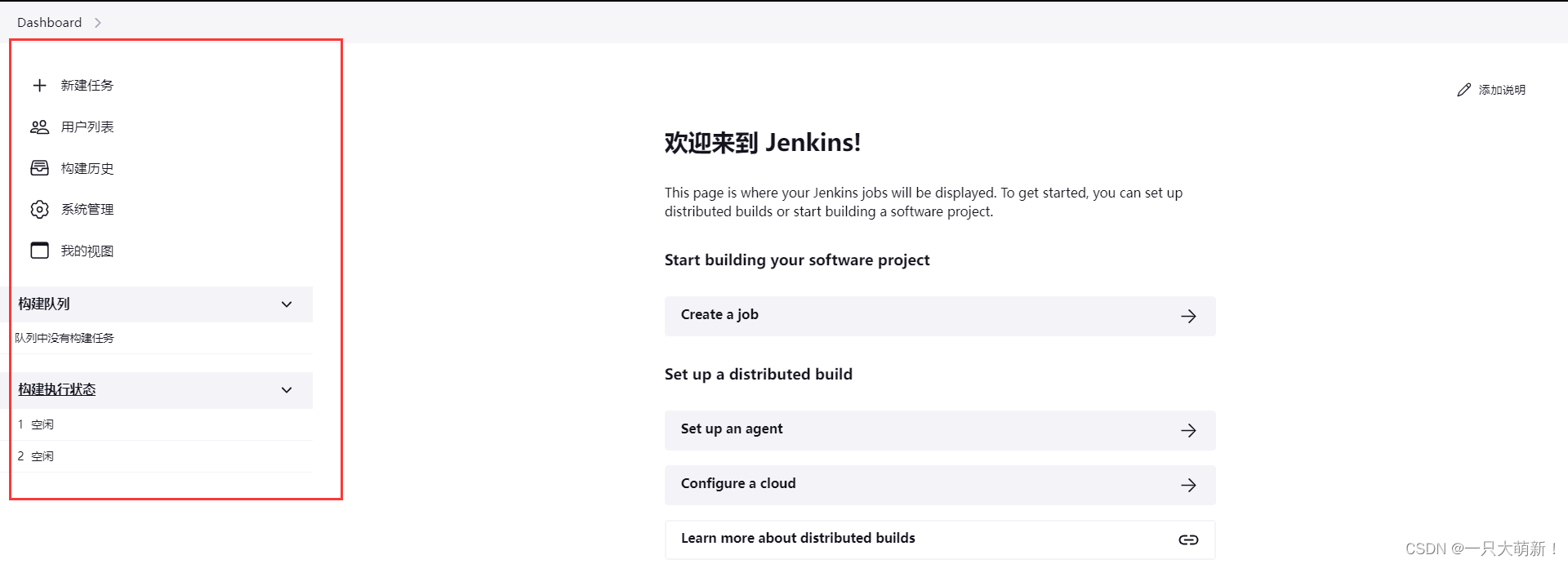
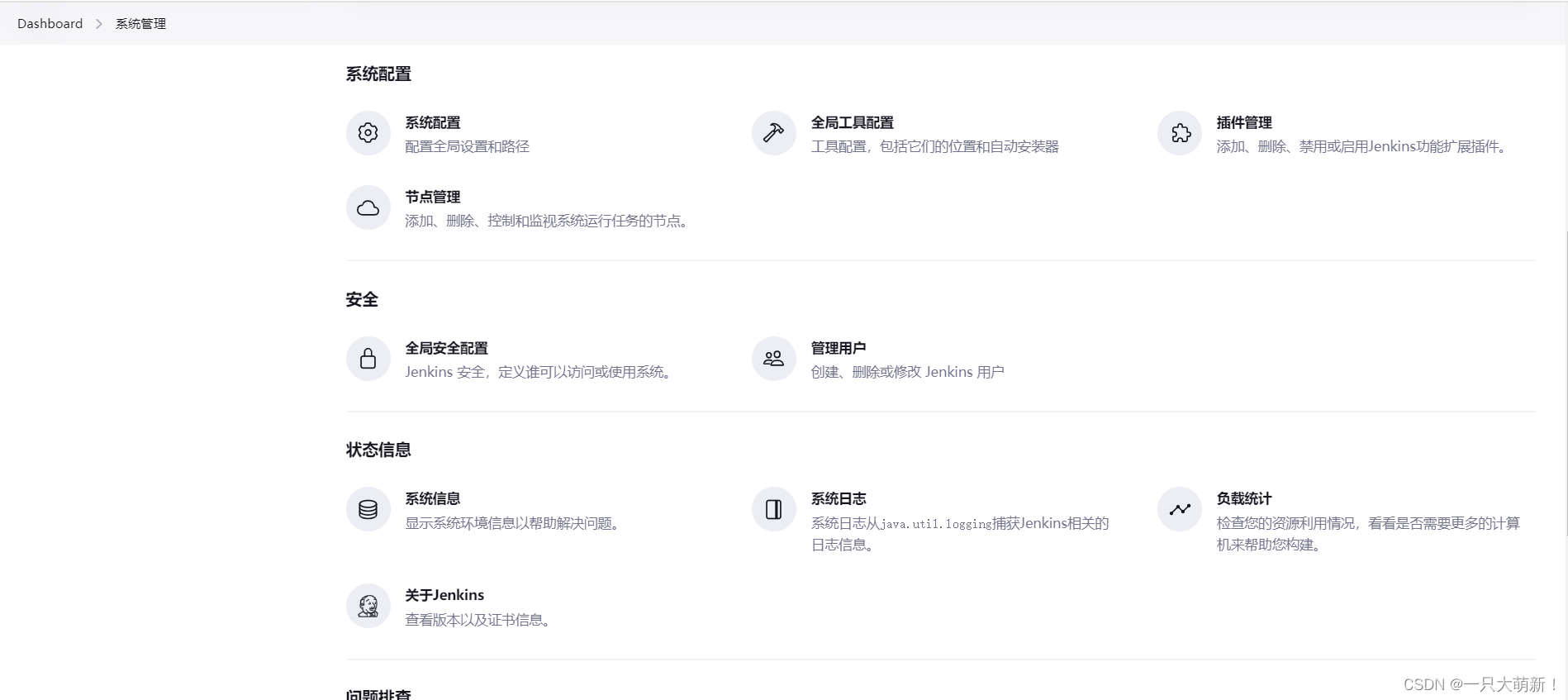
P.S. 如果Jenkins重启,那么汉化会继续汉化不完全,需要设置语言为英文显示,然后重启Jenkins,再继续设置为中文显示,这是一个系统Bug
4.2 端口修改
#修改端口
vim /usr/lib/systemd/system/jenkins.service
#改完需要先重载,后重启
systemctl daemon-reload
systemctl restart jenkins && systemctl status jenkins
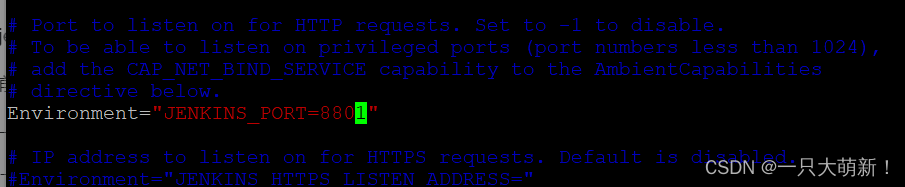
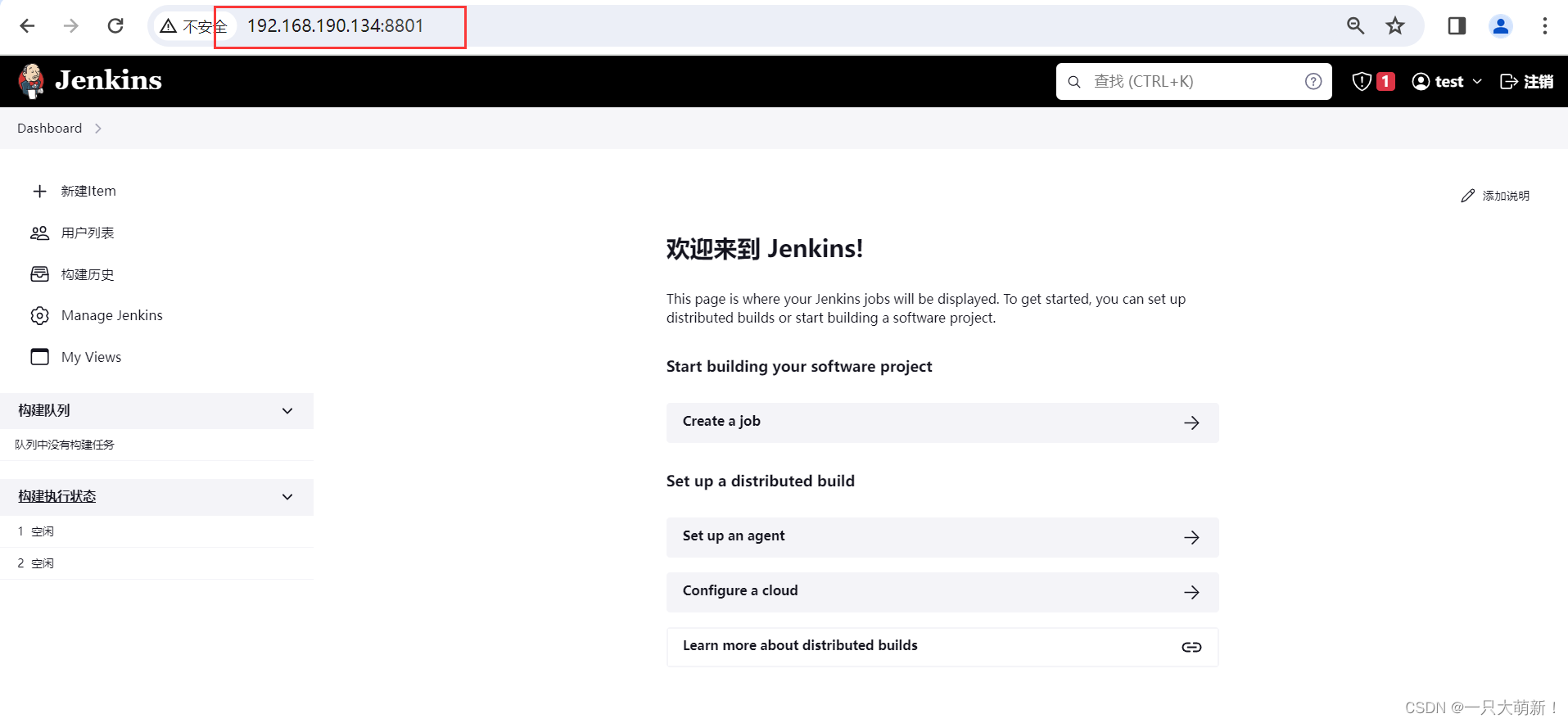
4.3 插件下载
4.4 全局工具配置
4.5 系统配置
4.5 构建测试
原文地址:https://blog.csdn.net/dontYouWorry/article/details/135460464
免责声明:本站文章内容转载自网络资源,如本站内容侵犯了原著者的合法权益,可联系本站删除。更多内容请关注自学内容网(zxcms.com)!
